Photoshop运用图层模式抠照片
来源:不详
作者:佚名
学习:512人次
发表于 2007-9-8 10:43 Photoshop运用图层模式抠照片作者:cfljg 来源:中国教程网 PS教程论坛:http://bbs.16xx8.com
原图:
01、打开图片,ctrl j两次,分别得到图层1和图层1副本。见图01
原图:


01、打开图片,ctrl j两次,分别得到图层1和图层1副本。见图01

02、点击红圈处,新建图层2,放于图层1与背景层之间,并填充蓝色。作为检验效果和新的背景层。见图02

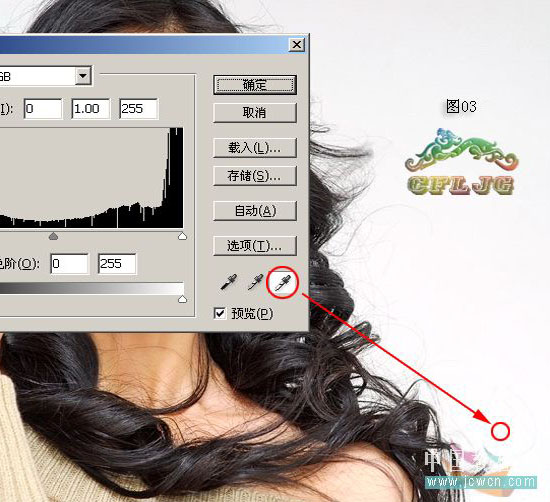 04、图层的模式设置为正片叠底, 这时微细的发丝就得到了。见图04
04、图层的模式设置为正片叠底, 这时微细的发丝就得到了。见图04
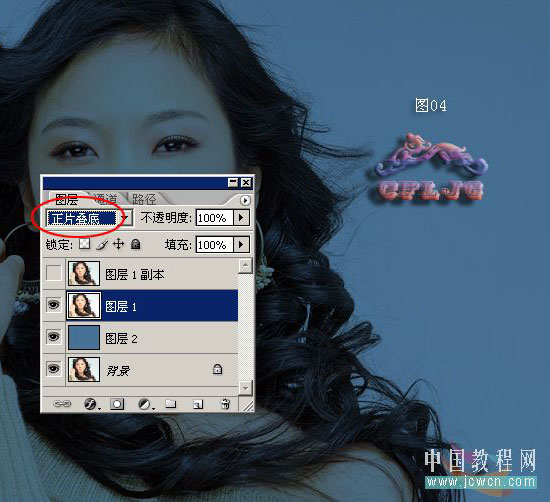
05、ctrl j复制粘贴一层,得到图层1副本2,图层的模式仍为正片叠底,再看看发丝是不是更清晰了?见图05



08、背景太单调了,加点效果,新建图层3放于图层1和图层2之间,用云彩画笔扫一下。见图08

学习 · 提示
相关教程
关注大神微博加入>>
网友求助,请回答!







